如何修復 BSoD 0xc0000420 錯誤:5 種快速方法
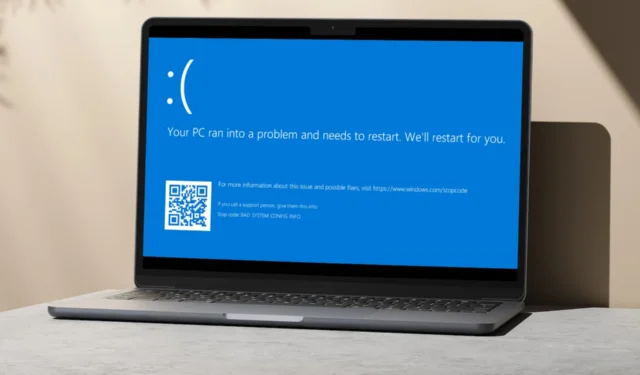
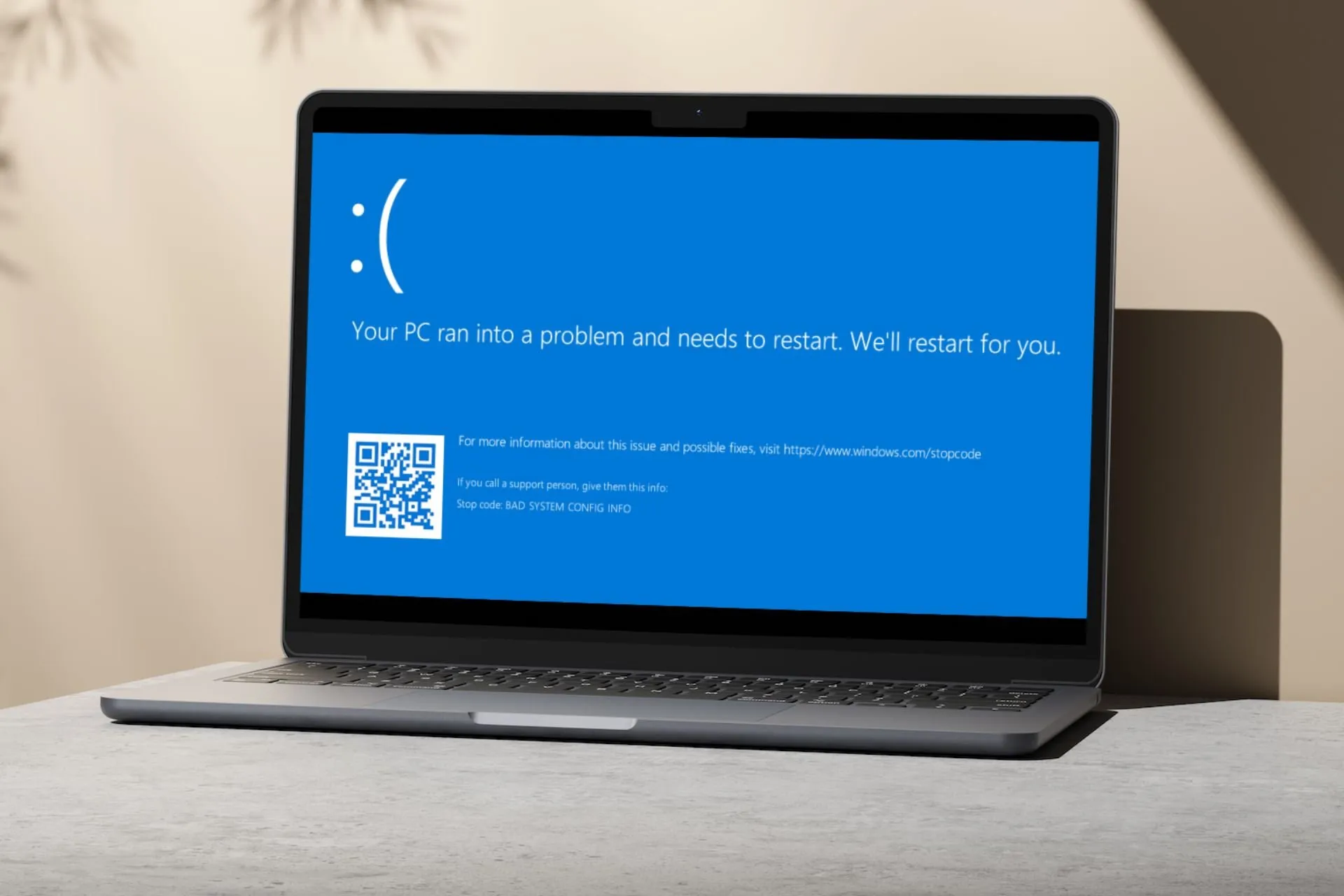
Windows 上的錯誤代碼 0xc0000420 是一種 BSoD,表示未知的軟體異常。當您嘗試執行應用程式但係統崩潰而不是開啟時,就會出現此錯誤。
BSoD 錯誤的確切原因可能有所不同,但除了損壞或不相容的軟體之外,它還可能與記憶體損壞或驅動程式問題等問題有關。
如何修復 0xc0000420 錯誤?
1.卸載有問題的應用程式
- 點擊任務欄上的「開始」功能表圖標,然後按一下「設定」。

- 按一下左側窗格中的應用程序,然後選擇右側窗格中的應用程式和功能。

- 搜尋相關應用程序,按一下三個省略號,然後選擇卸載。

卸載後,清理軟體殘留物,徹底清除所有軟體組件。當您仍在此處時,請確保電腦的硬體組件(例如 RAM 和硬碟)正常運作。
硬體故障也可能導致系統崩潰。使用內建診斷工具或第三方軟體執行記憶體測試等硬體測試。如果問題仍然存在,請檢查作業系統和驅動程式更新,以確保您的系統與新軟體相容。
2. 運行 DISM 和 SFC 掃描
- 點擊「開始」功能表圖標,在搜尋欄中輸入 cmd,然後按一下「以管理員身份執行」。

- 鍵入以下命令並Enter 在每個命令後按:
DISM.exe /Online /Cleanup-Image /Restorehealthsfc /scannow
3. 掃描病毒
- 按鍵Windows ,搜尋“Windows 安全性”,然後按一下“開啟”。
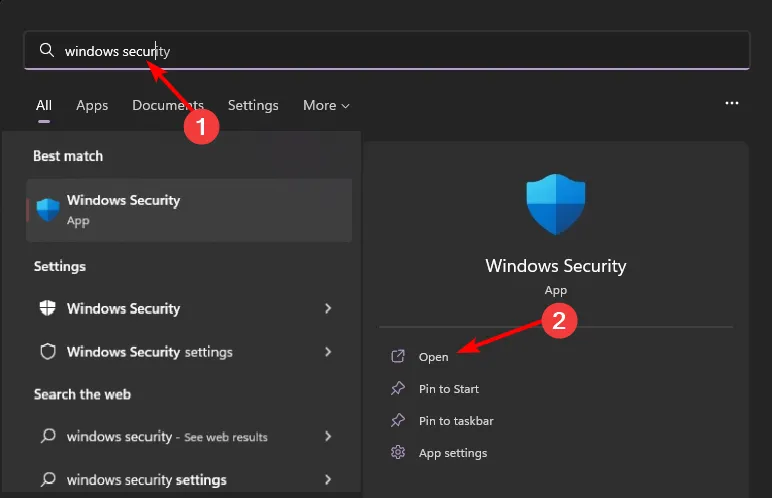
- 選擇病毒和威脅防護。
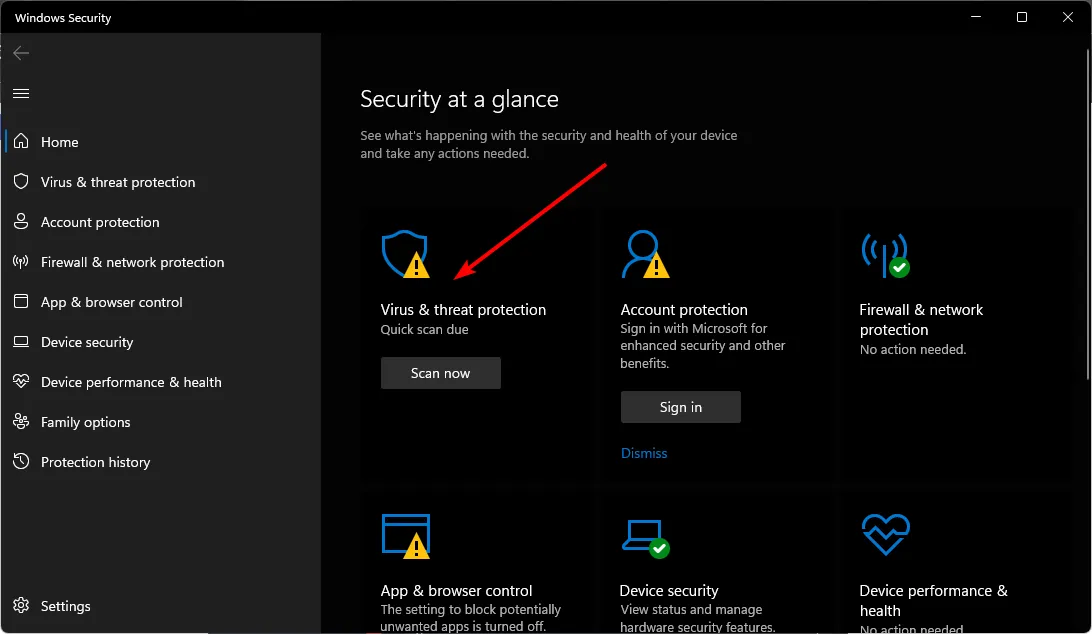
- 接下來,按當前威脅下的快速掃描。

- 如果您沒有發現任何威脅,請按一下「快速掃描」下方的「掃描選項」繼續執行完整掃描。
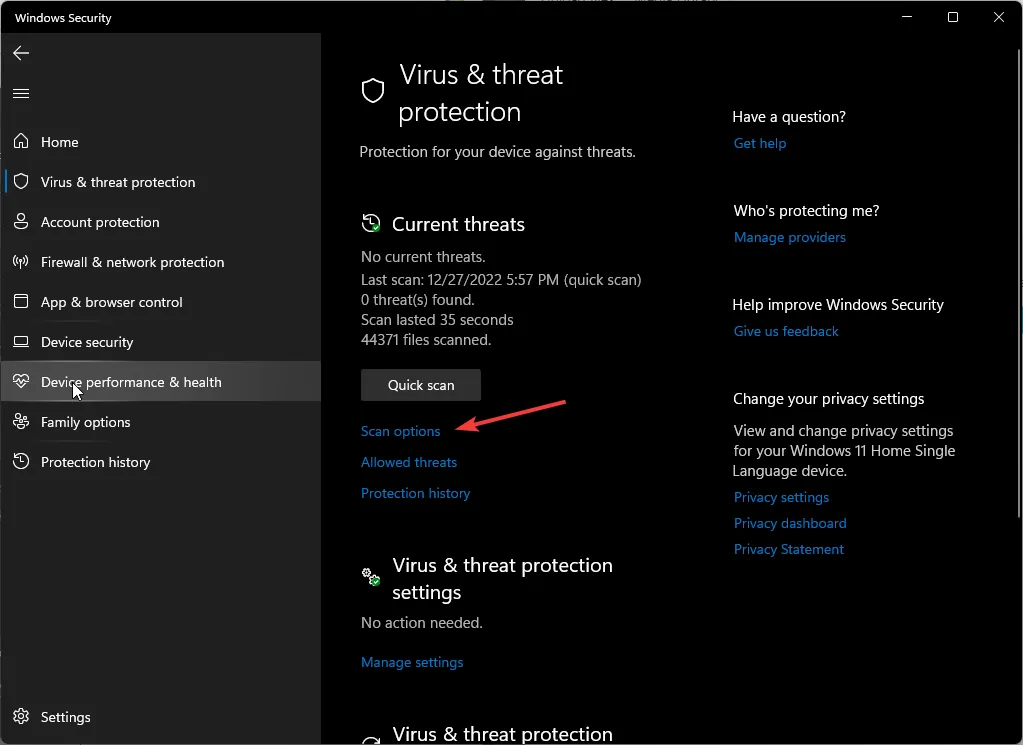
- 按一下“全面掃描”,然後按一下“立即掃描”以對您的電腦執行深度掃描。
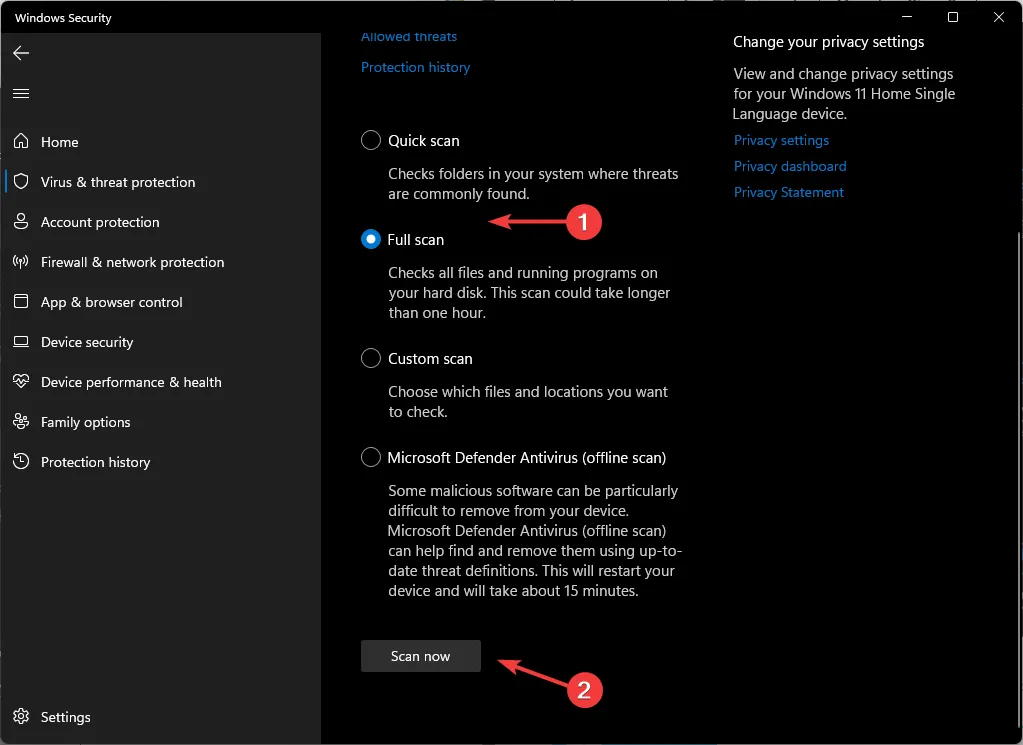
- 等待過程完成並重新啟動系統。
由於 0xc0000420 錯誤是由損壞的安裝引起的,因此您永遠無法確定惡意軟體是否會潛入您的電腦。為了確保萬無一失,請執行全面掃描。
您還可以執行可靠的防毒程式來捕捉那些偽裝自己並繞過 Windows 內建安全工具的病毒。
4.執行乾淨啟動
- 按鍵Windows ,輸入msconfig,然後開啟系統設定。
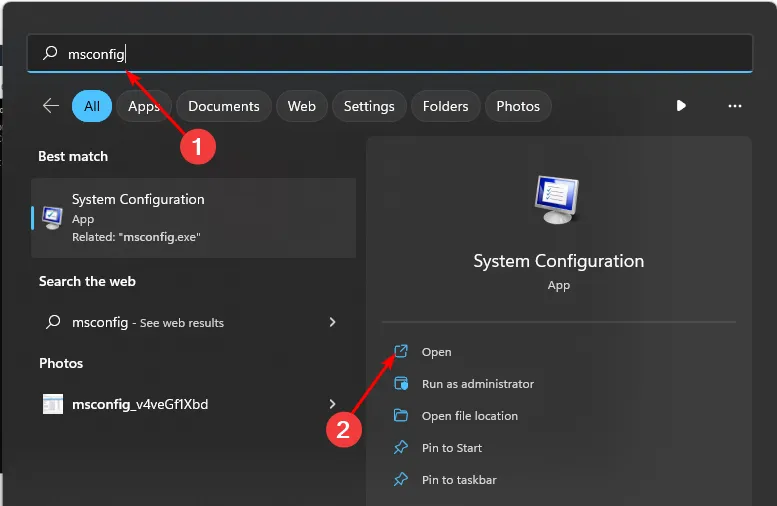
- 切換到「服務」標籤並選擇「隱藏所有 Microsoft 服務」。
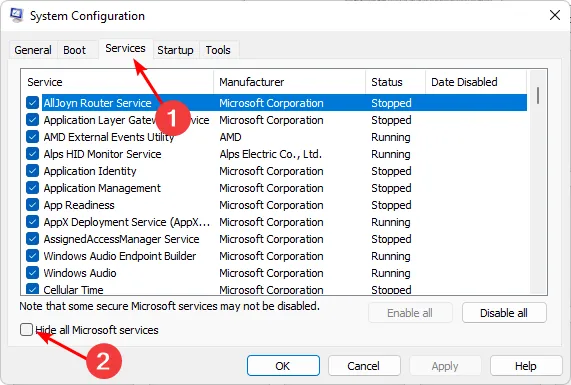
- 按一下全部停用按鈕,然後按一下應用程式按鈕儲存變更。

- 返回並按一下“啟動”選項卡,選擇“開啟工作管理員”,然後按一下“確定”。
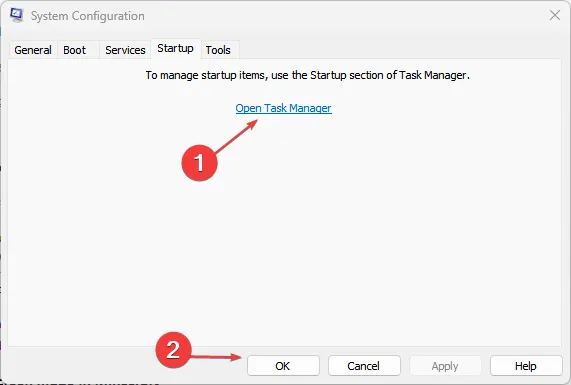
- 在任務管理器的啟動標籤中,停用所有已啟用的啟動項目。

- 關閉任務管理器並重新啟動您的電腦。
5. 執行系統還原
- 按鍵Windows ,鍵入“控制台”,然後按一下“開啟”。

- 選擇大圖示作為檢視方式,然後按一下恢復。
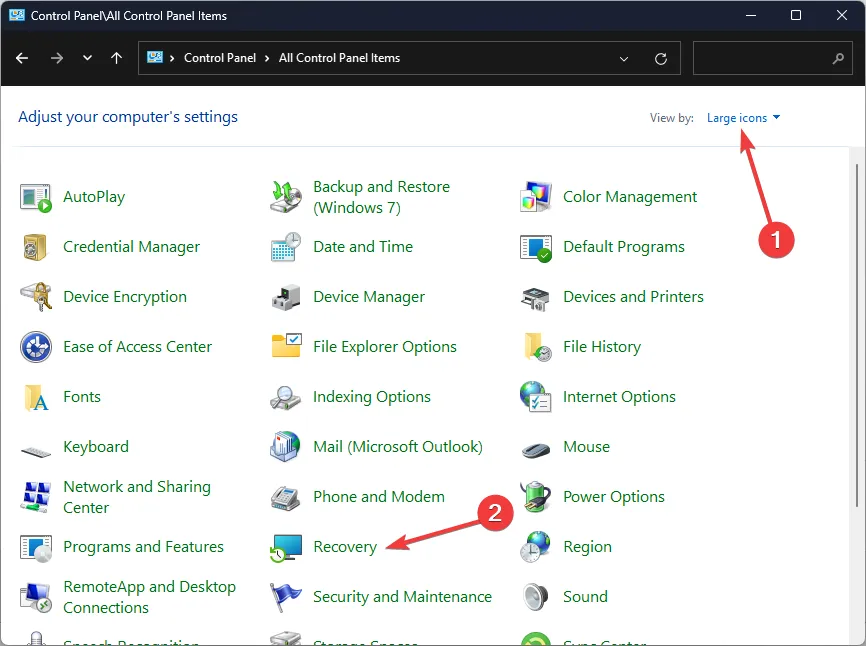
- 點選開啟系統還原。

- 選擇選擇不同的還原點,然後按一下下一步。
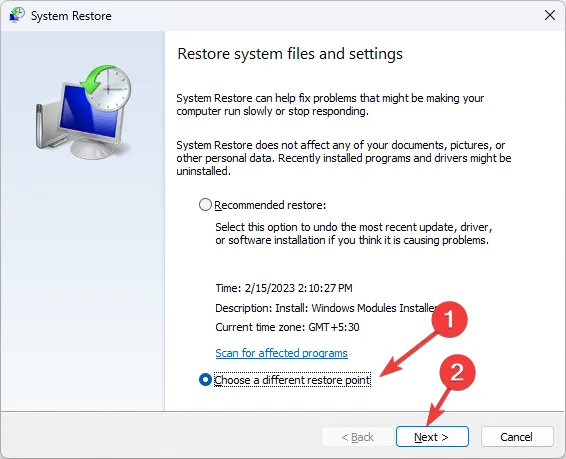
- 現在選擇還原點並按一下「下一步」。

- 按一下「完成」恢復之前的設置,Windows 將重新啟動。
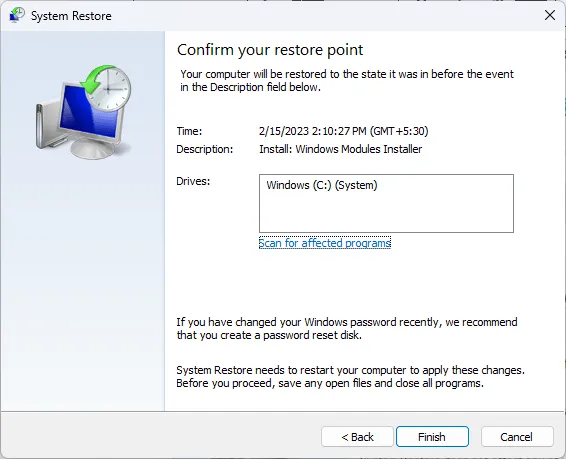
由於大多數用戶報告該問題是在安裝新軟體或驅動程式後開始的,因此系統還原可以撤銷最近的變更並幫助恢復系統穩定性。
雖然我們提供的所有解決方案都是解決 0xc0000420 錯誤的良好起點,但它們並不能保證可靠的解決方案。另一方面,自動 BSoD 修復程式可以保證您輕鬆修復此錯誤以及其他類似0x00000023 錯誤。
由於您永遠無法預測何時會發生 BSoD 錯誤,因此我們鼓勵您不時觸發 BSoD 錯誤。儘管不正統,但最好在問題導致系統無法使用之前發現問題。
這是我們的總結,但如果您能夠在下面的評論部分修復此錯誤,請告訴我們。



發佈留言